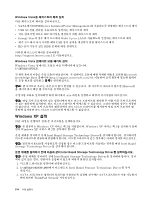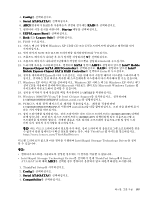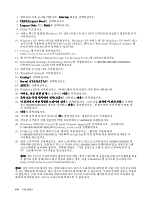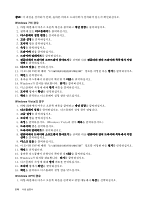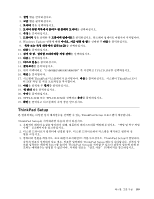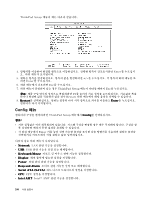Lenovo ThinkPad W520 (Korean) User Guide - Page 217
ThinkPad Setup, TPFLX.ICM 또는 TPLCD.ICM을 선택하고
 |
View all Lenovo ThinkPad W520 manuals
Add to My Manuals
Save this manual to your list of manuals |
Page 217 highlights
2 3 4 5 6 7 8. Windows Update 9 10 11 12 13 14 15 C:\SWTOOLS\DRIVERS\MONITOR TPLCD.INF 16 17 ThinkPad ThinkPad 모니 터 INF 18 19 20 21. TPFLX.ICM 또는 TPLCD.ICM 22 ThinkPad Setup ThinkPad Setup ThinkPad Setup 1 113 2 3 F1 ThinkPad Setup ThinkPad Setup Enter ThinkPad Setup 97 제 8 199

2.
설정
탭을 클릭하십시오.
3.
고급
탭을 클릭하십시오.
4.
모니터
탭을 선택하십시오.
5.
모니터 유형 목록에서 플러그 앤 플레이 모니터
를 선택하십시오.
6.
속성
을 클릭하십시오.
7.
드라이버
탭을 선택한 후
드라이버 업데이트
를 클릭하십시오. 하드웨어 업데이트 마법사가 시작됩니다.
8. Windows Update 연결에 대해
아니오, 지금 연결 안 함
을 선택한 후
다음
을 클릭하십시오.
9.
목록 또는 특정 위치에서 설치(고급)
를 선택하십시오.
10.
다음
을 클릭하십시오.
11.
검색 안 함. 설치할 드라이버를 직접 선택
을 선택하십시오.
12.
다음
을 클릭하십시오.
13.
디스크 있음
을 클릭하십시오.
14.
찾아보기
를 클릭하십시오.
15. 위치 디렉터리로 “
C:\SWTOOLS\DRIVERS\MONITOR
”를 지정하고 TPLCD.INF를 선택하십시오.
16.
확인
을 클릭합니다.
17. 시스템에 ThinkPad 디스플레이가 표시됩니다.
다음
을 클릭하십시오. 시스템이 ThinkPad 모니
터 INF 파일 및 색상 프로파일을 복사합니다.
18.
마침
을 클릭한 후
닫기
를 클릭하십시오.
19.
색 관리
탭을 클릭하십시오.
20.
추가
를 클릭하십시오.
21. TPFLX.ICM 또는 TPLCD.ICM을 선택하고
추가
를 클릭하십시오.
22.
확인
을 클릭하고 디스플레이 속성 창을 닫으십시오.
ThinkPad Setup
본 컴퓨터에는 다양한 설치 매개변수를 선택할 수 있는 ThinkPad Setup 프로그램이 제공됩니다.
ThinkPad Setup을 시작하려면 다음과 같이 하십시오.
1. 우발적인 데이터 손실을 방지하기 위해, 컴퓨터의 레지스트리를 백업해 두십시오. “백업 및 복구 작업
수행” 113페이지을 참고하십시오.
2. 디스켓 드라이브가 컴퓨터에 연결된 경우, 디스켓 드라이브에서 디스켓을 제거하고 컴퓨터 전
원을 끄십시오.
3. 컴퓨터의 전원을 켜십시오. 로고 화면이 표시되면 F1 키를 누르십시오. ThinkPad Setup이 열립니다.
감독자 암호가 설정되어 있는 경우, 암호를 입력해야 ThinkPad Setup 메뉴가 나타납니다. 감독자 암
호를 입력하는 대신에 Enter를 눌러서 ThinkPad Setup을 시작할 수 있으나 감독자 암호에 의해 보
호되는 매개변수는 변경할 수 없습니다. 자세한 정보는 “암호 사용” 97페이지을 참고하십시오.
제
8
장
.
고급 구성
199